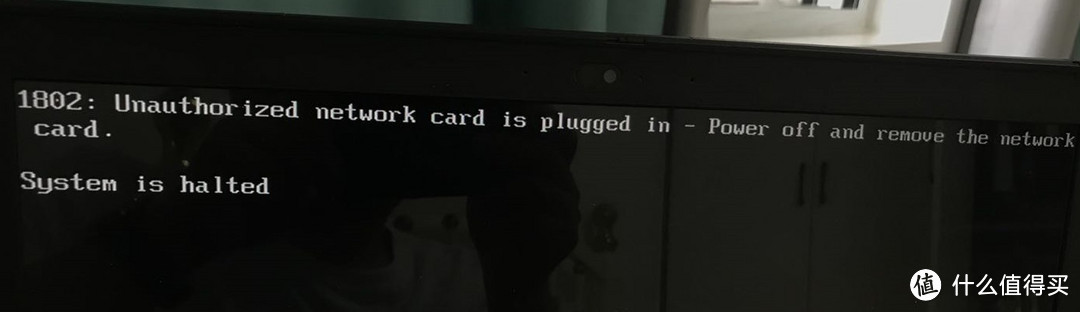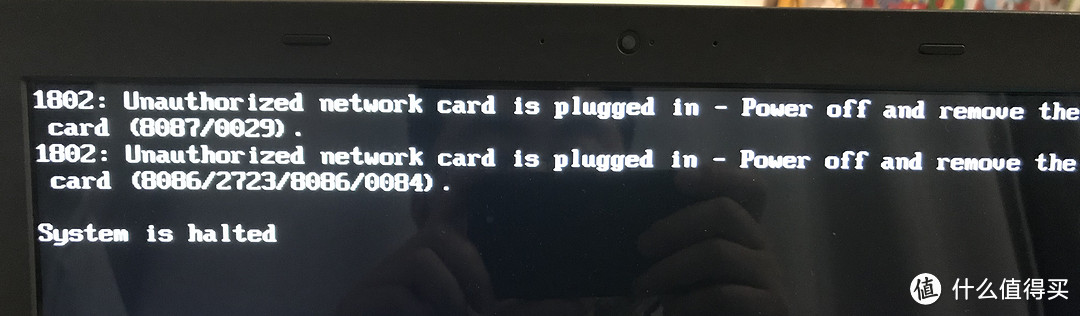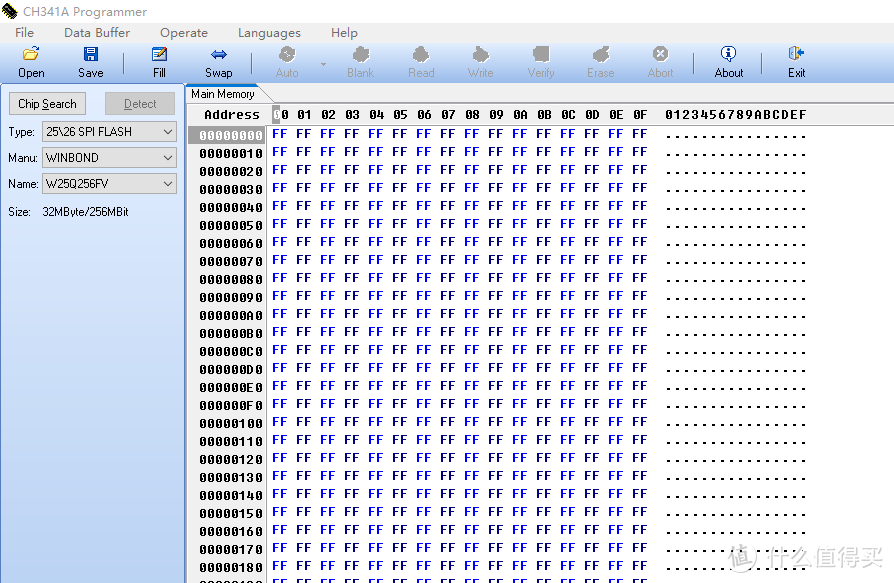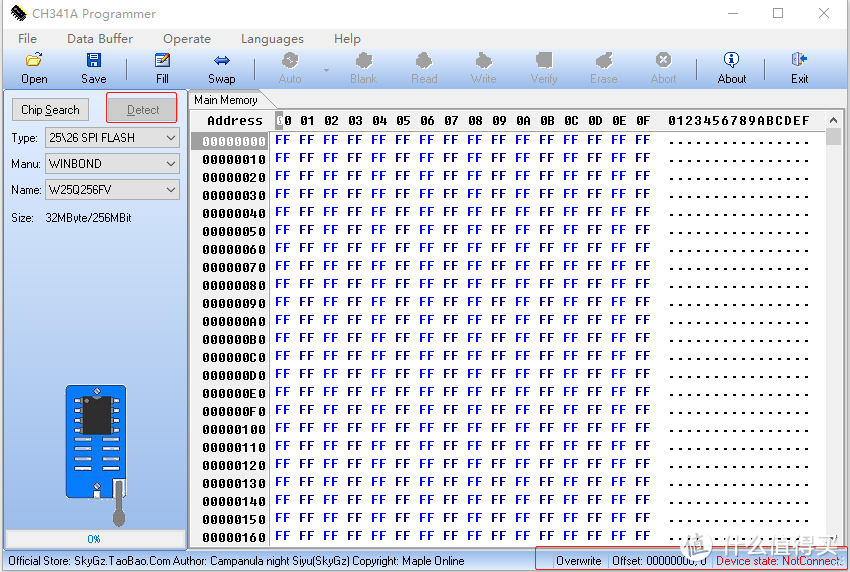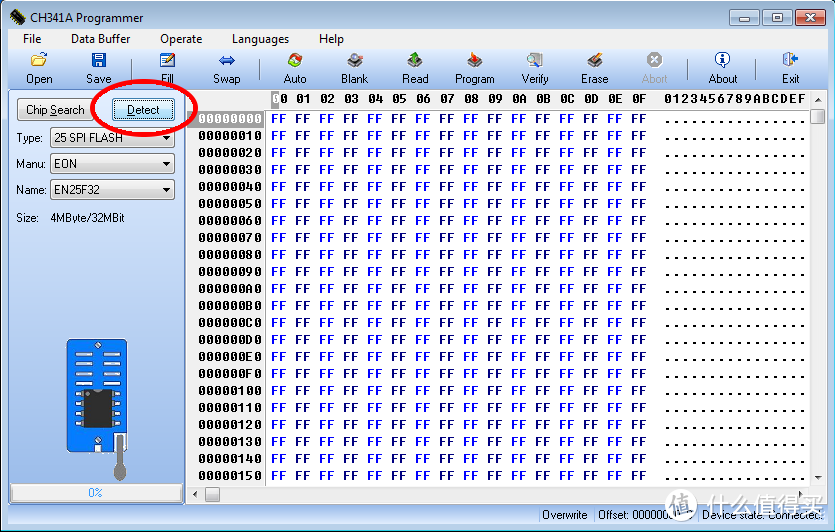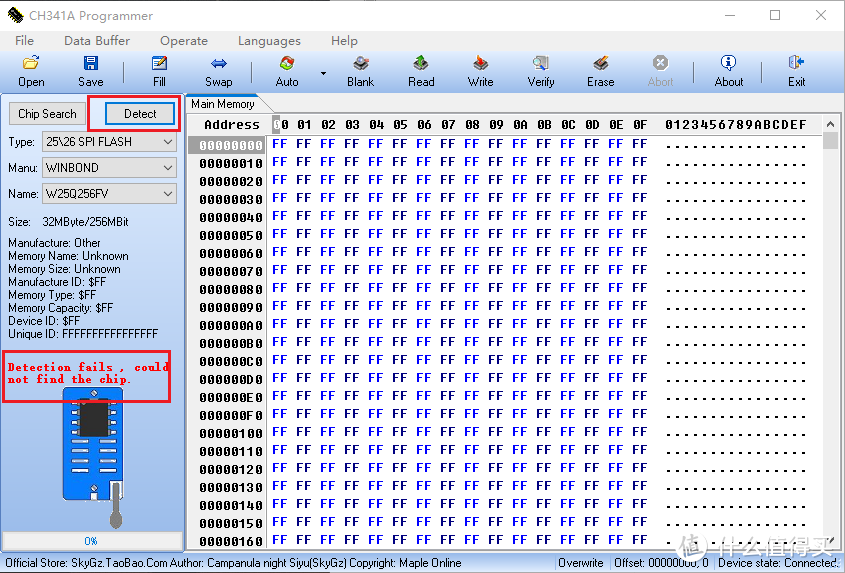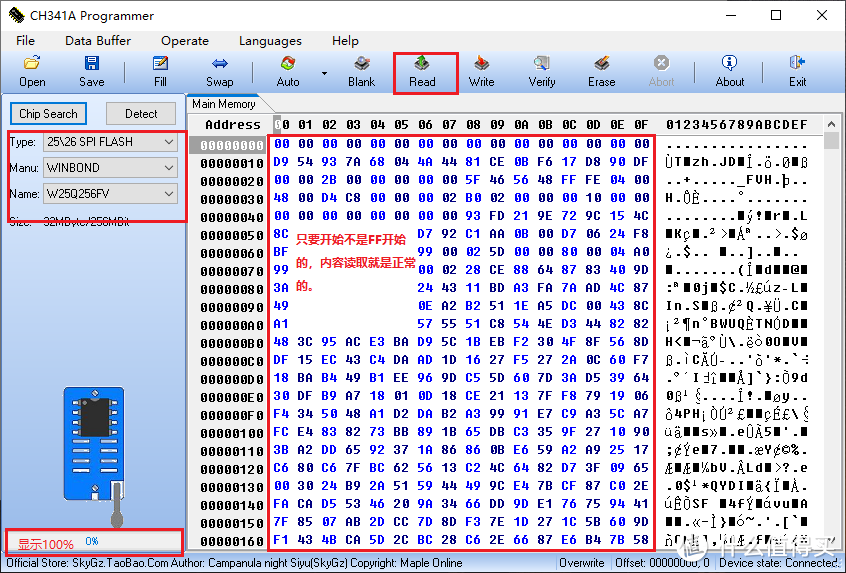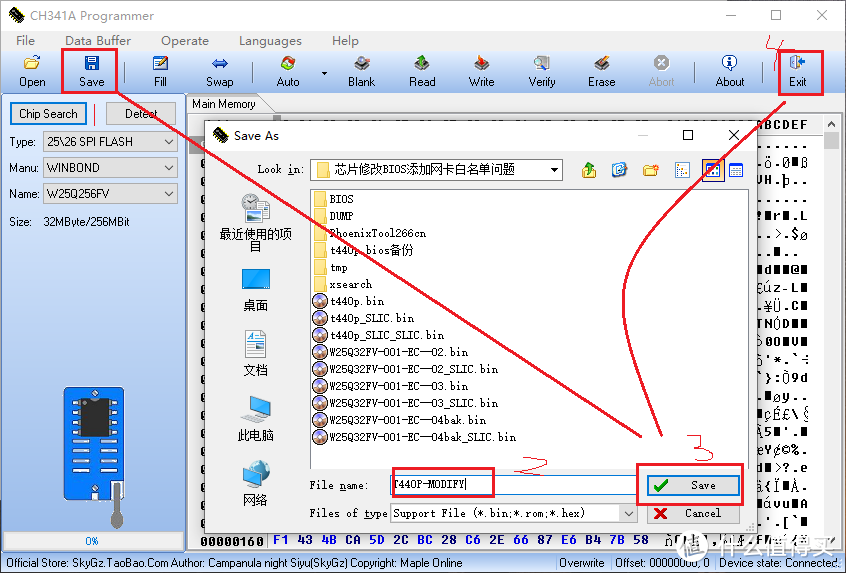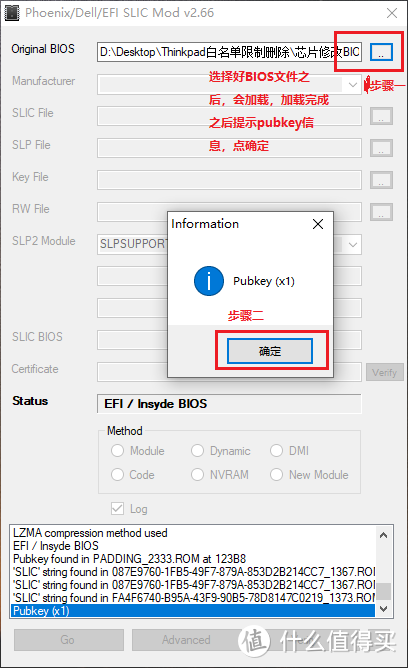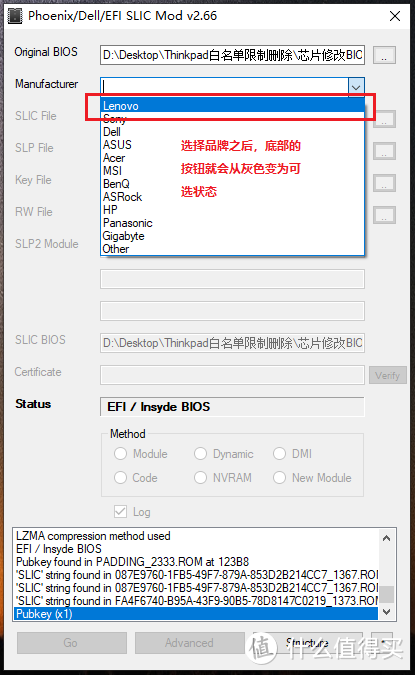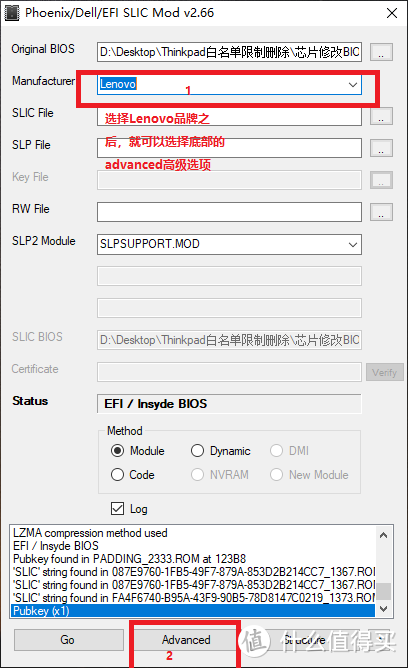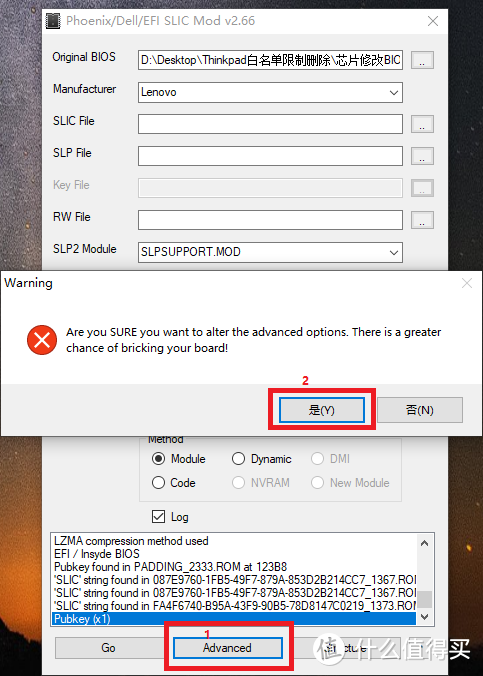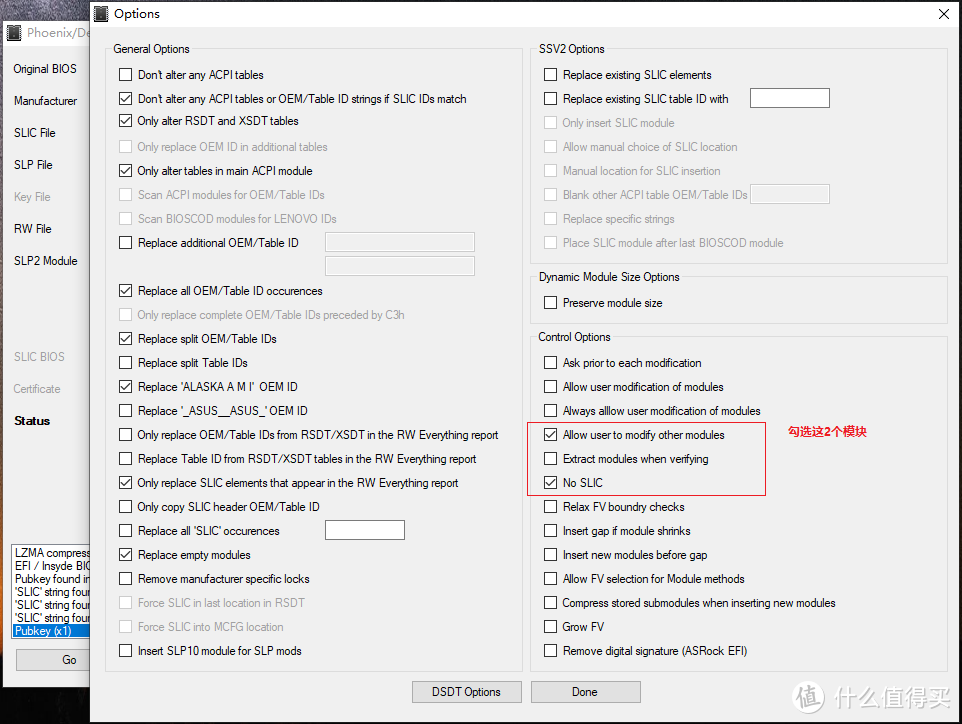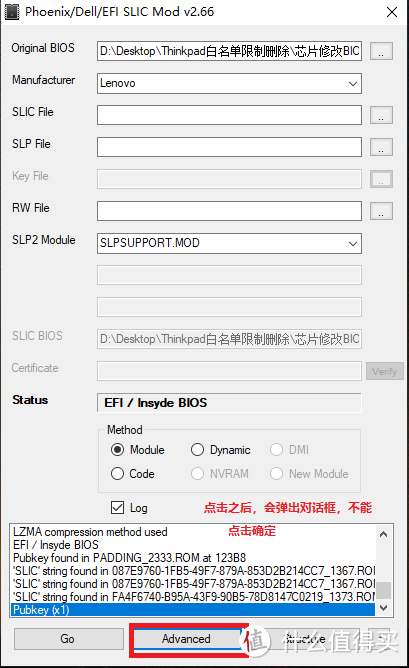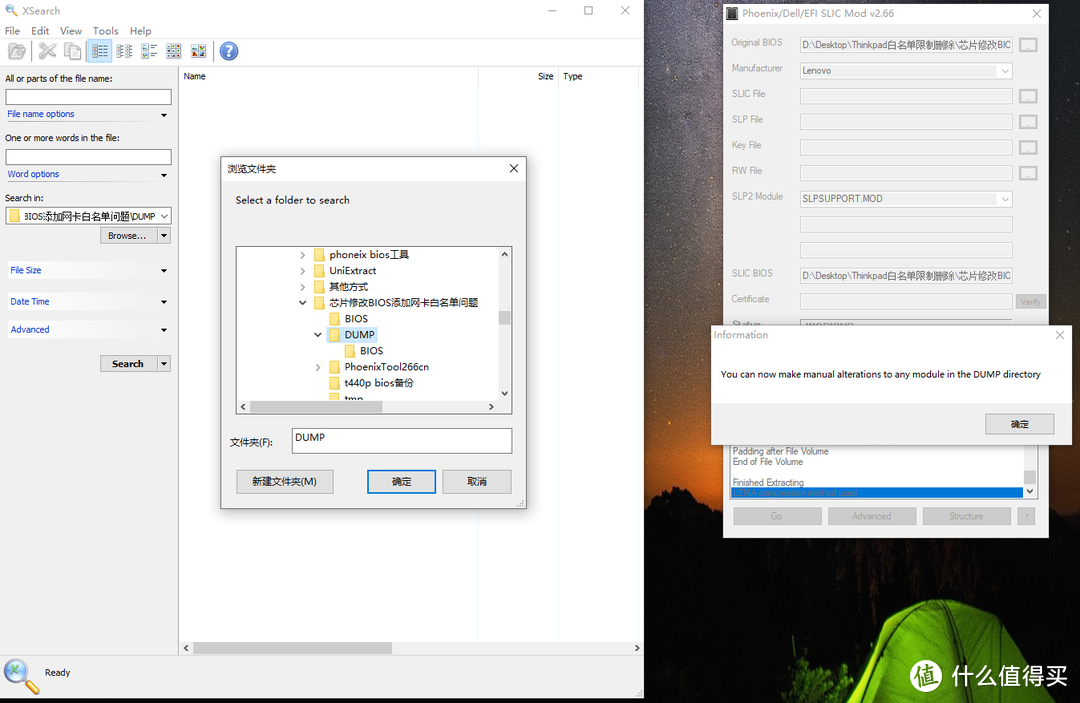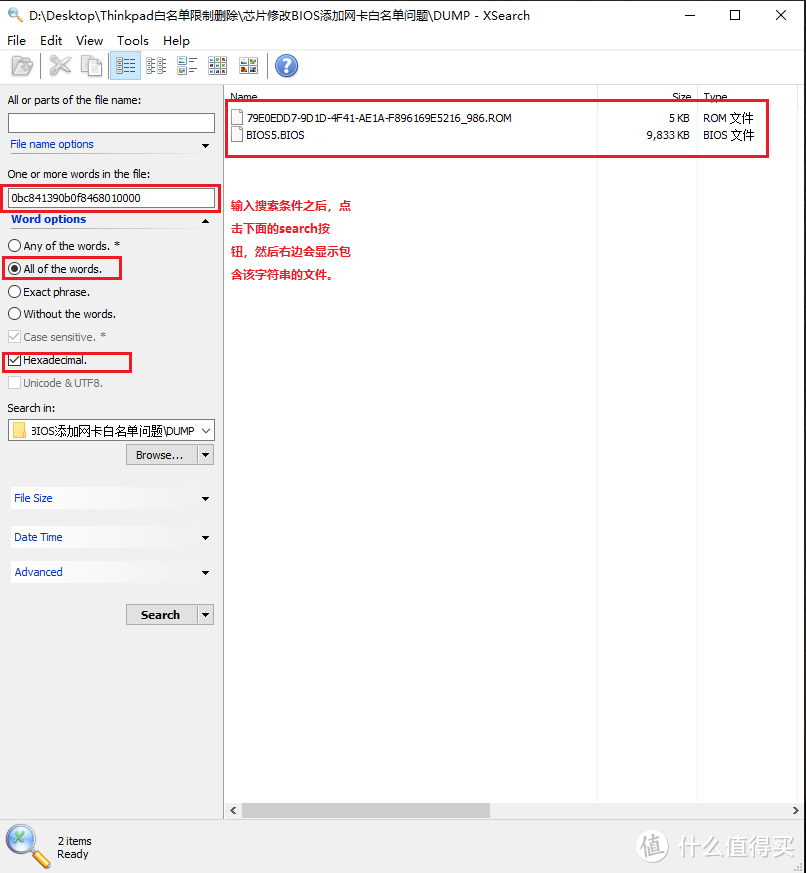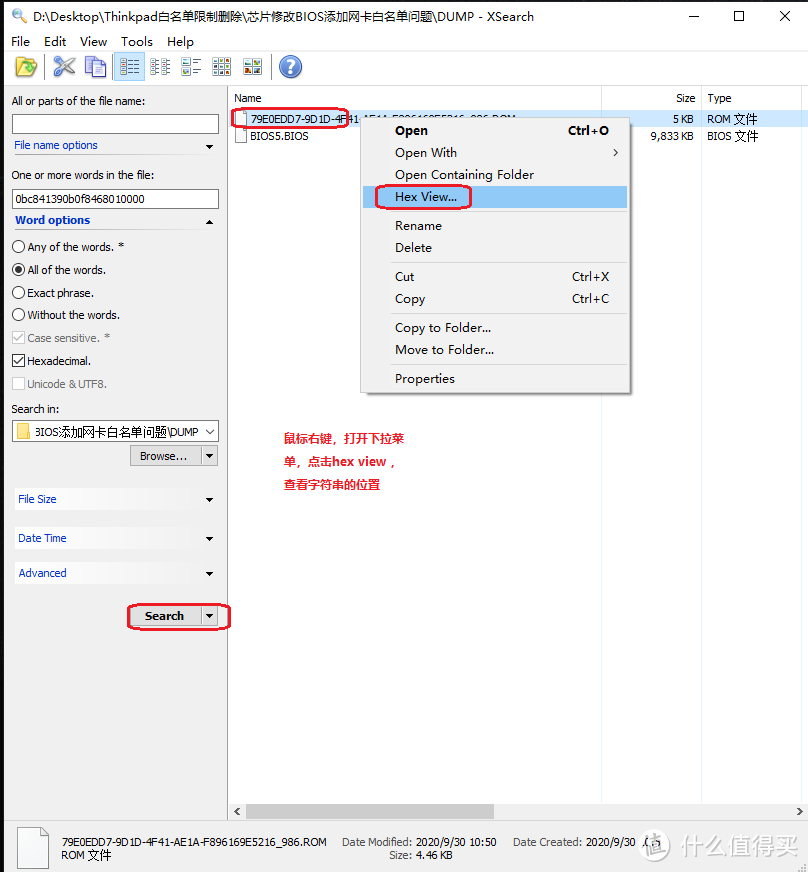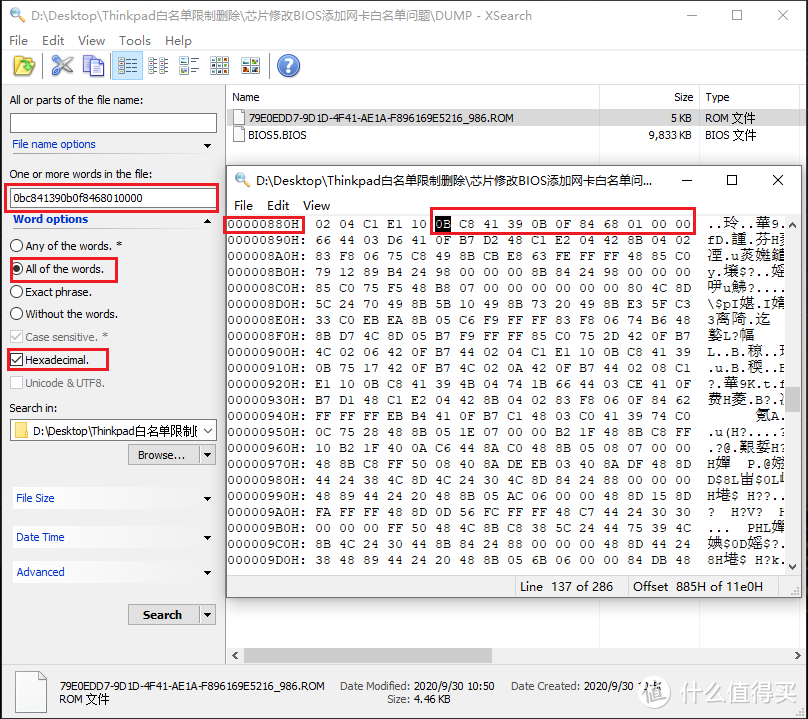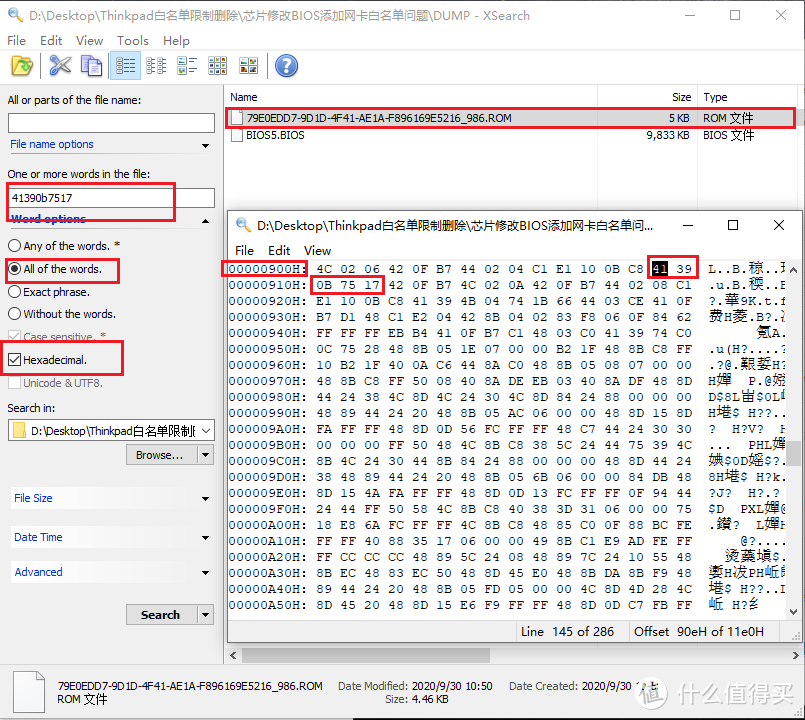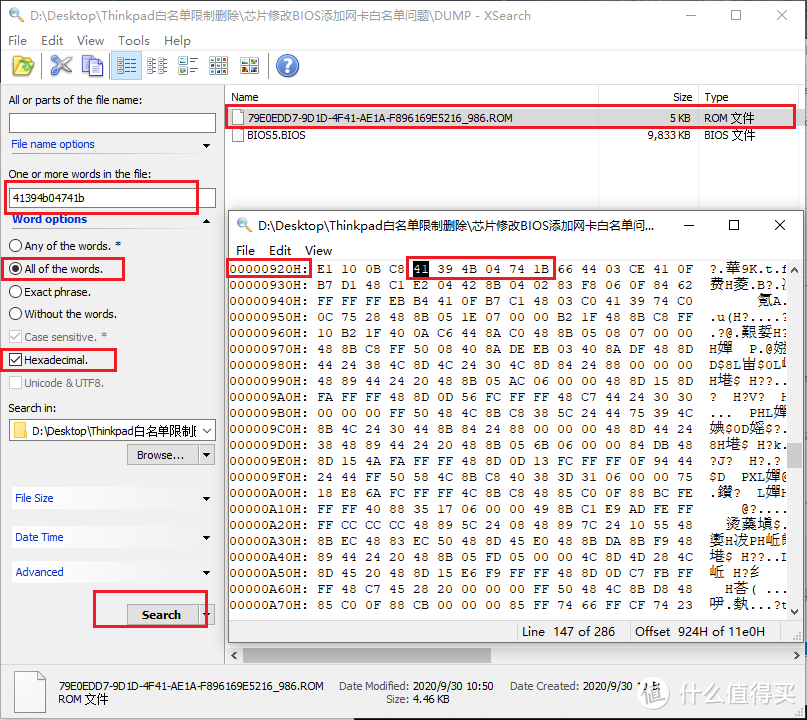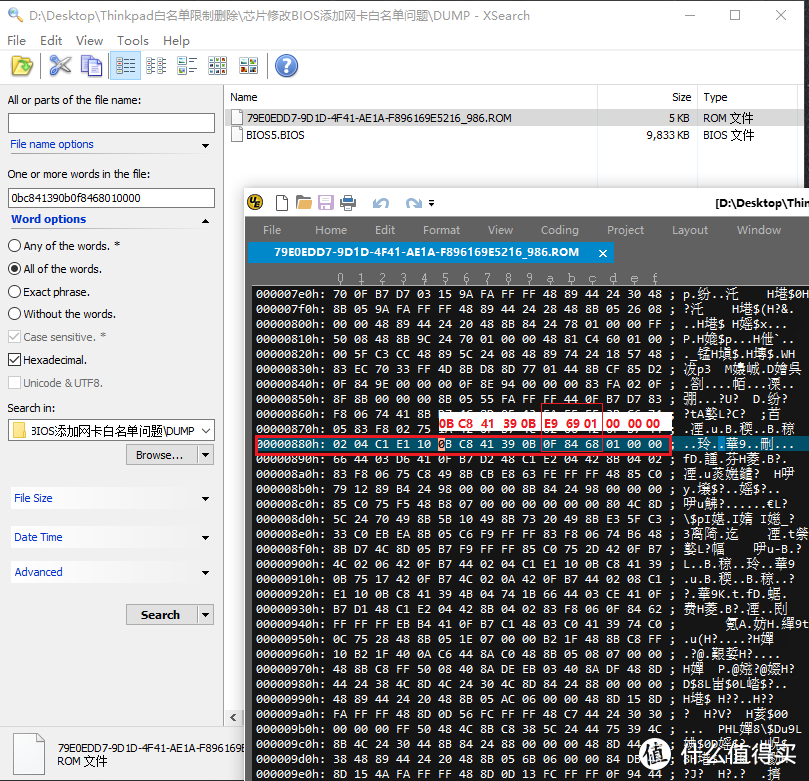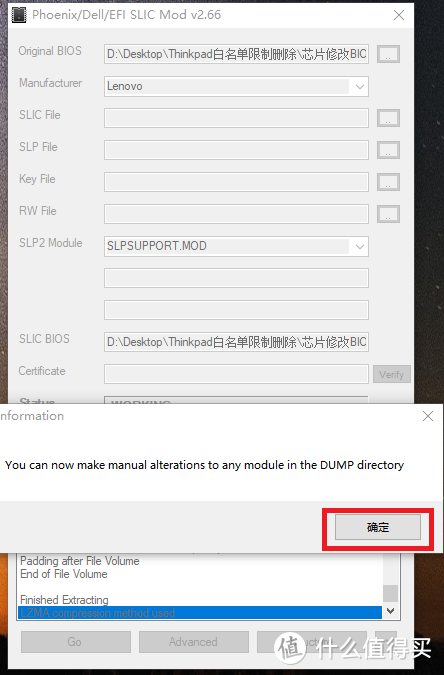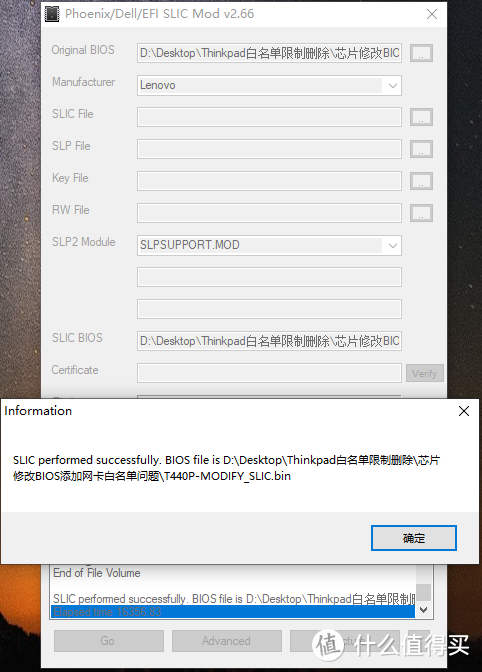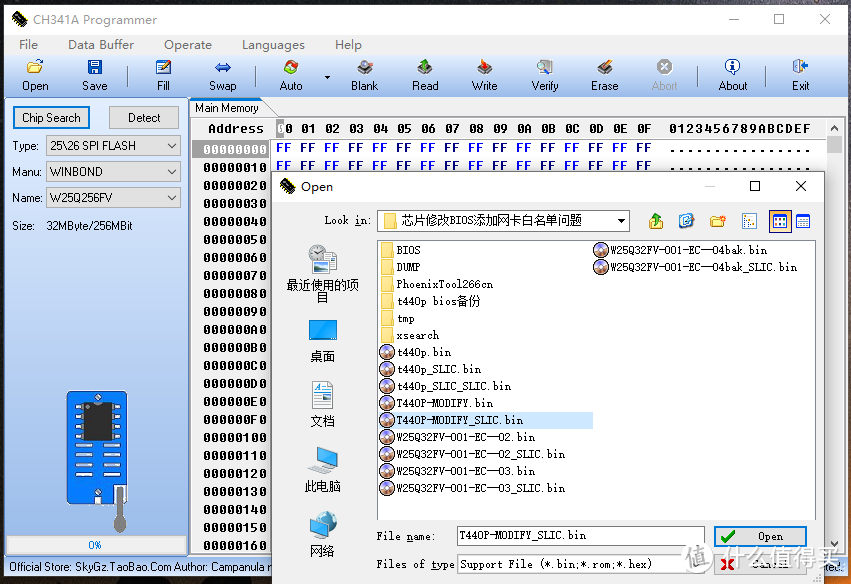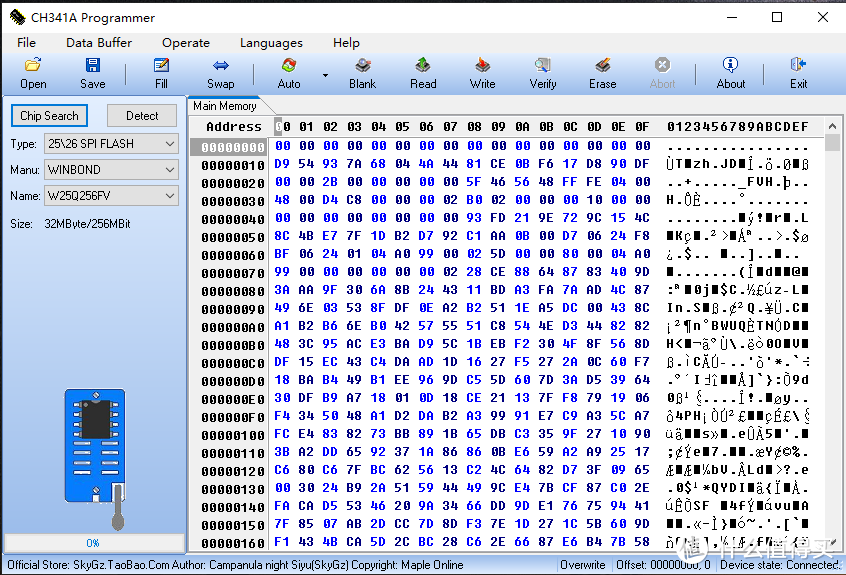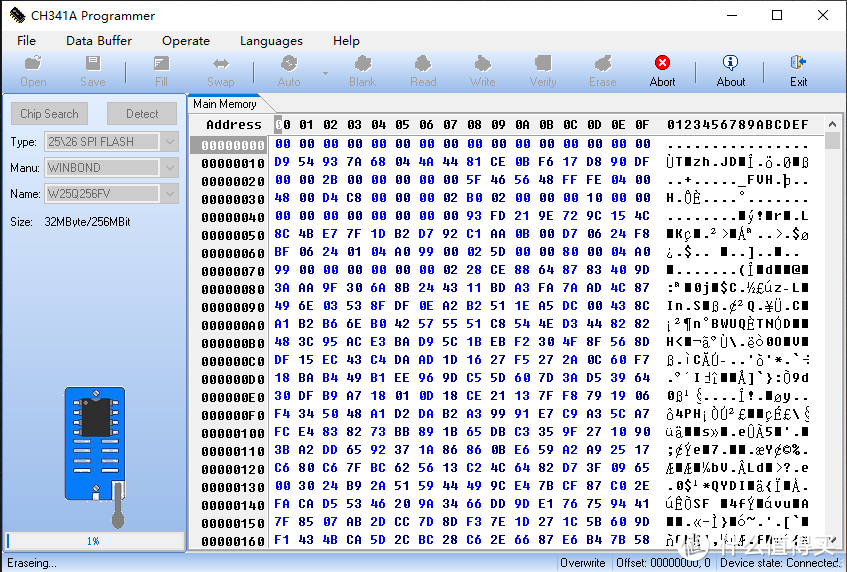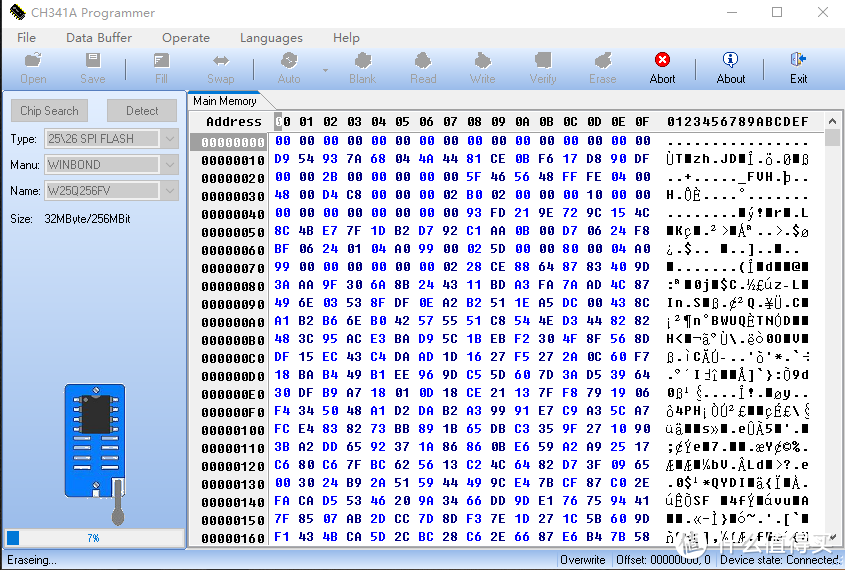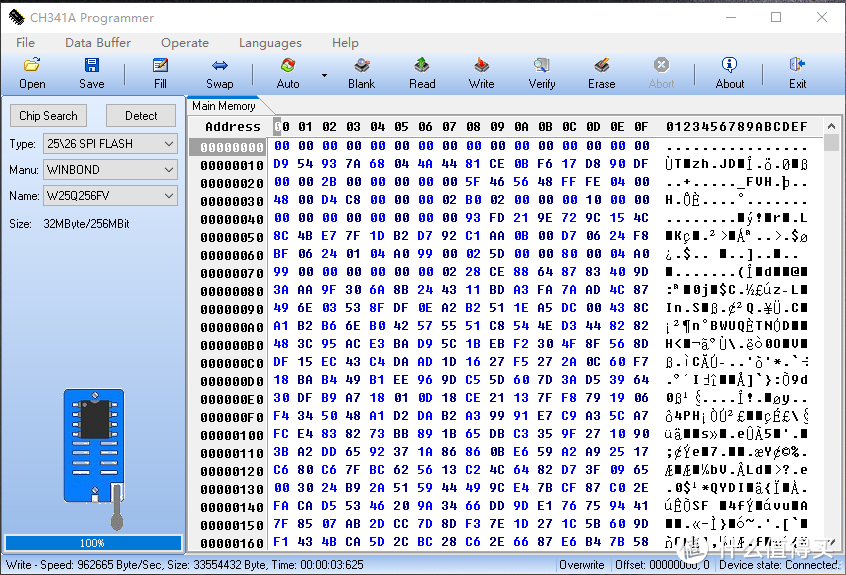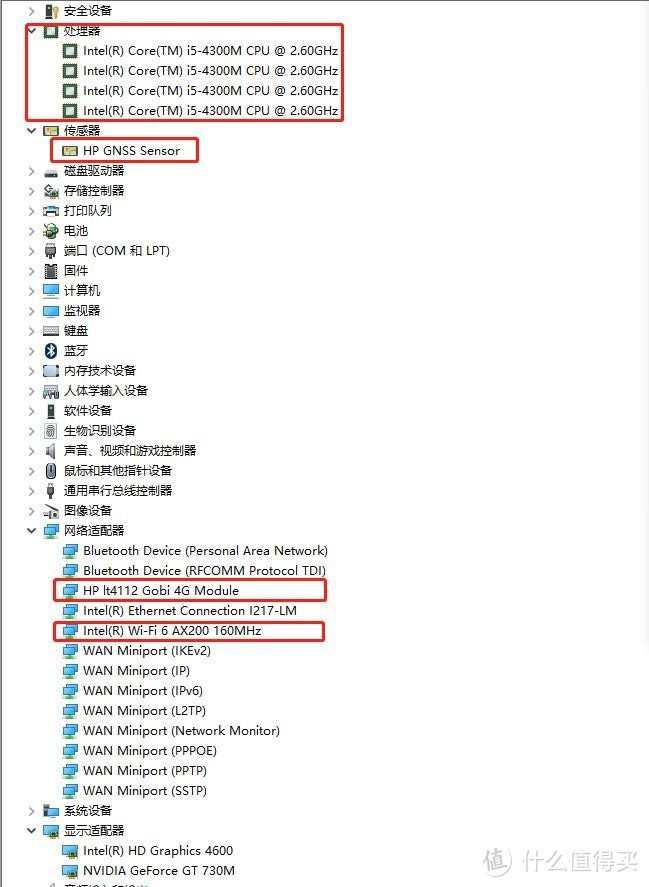| Thinkpad t440p/w540/t540 移除白名单(升级网卡AX200) | 您所在的位置:网站首页 › thinkpad t440p升级bcm94360hmb无线 › Thinkpad t440p/w540/t540 移除白名单(升级网卡AX200) |
Thinkpad t440p/w540/t540 移除白名单(升级网卡AX200)
|
Thinkpad t440p/w540/t540 移除白名单(升级网卡AX200)
2020-10-01 10:33:23
29点赞
121收藏
25评论
创作立场声明:希望爱折腾,共同学习。 Intel发布AX200无线网卡,支持更好的网络带宽,以前传送数据依赖于1G的网卡,现在有了AX200网卡之后,无线传送能力大幅提升,基本上无线家庭NAS共享已经很舒适了,今天给大家带来怎么去移除ThinkPadT440P笔记本自带的白名单,让他去支持更多系列的网卡,同时AX200网卡很便宜,所以我前段时间自己在网上购买了一张AX200,安装之后,发现BIOS自检提示1802错误代码。
这时候感觉真不好受,这时候第一件事就是百度,发现百度不是度娘了已经是彻彻底底的伪娘了,撒都搜不到,太尴尬了,打算放弃了,在准备不报希望的时候,发现有很多大牛,修改BIOS,完美解决,但是对于我们来说,就不是那么完美了,很多东西模糊不清,也不太专业,所以前前后后花费了很多时间,虽然最终解决了,走了很多弯路,这里通过整理综合之后,给大家分享,分享给那些喜欢折腾的人。 再次也感谢网上大牛Jarett,感兴趣的可以去百度他的blog。 其实白名单whitelist这个东西,不只是在联想笔记本上面有,HP,DELL的高端笔记本都有这个东西,只是大同小异。我这里陈列几款常见的无线网卡,我想把我的AC7260升级到AX200,升级过程中出现了1802错误,一开始打算放弃了,软件方式尝试了很多次,都不管用,没办法遗弃了一段时间,想想还有撒办法,后面发现网上维修主板的,经常刷BIOS信息,去gg搜索了一下,国外大牛都尝试用这种方式去,方法都是想法把修改的BIOS刷回主板上面的BIOS芯片里面,但是怎么修改BIOS白名单,又是迷途的,所以只有继续gg, 然后汇总如下: AC7260,AC8620,AC9620,AX200,AX201 以上几块无线网卡,基本都是Lenovo笔记本使用的网卡型号,P50/P51/P51,X1 carbon,T系列使用的无线网卡。 升级需求本次升级联想老款笔记本T440P笔记本的网线网卡。 笔记本型号:Thinkpad T440P 当前配置:Intel AC7260 升级之后:Intel AX200 + 华为EM906e 4G FDD-LTE WWAN网卡 升级准备软件需求: 1 、PhoenixTool软件 2 、hex查询软件:XSearch 3 、hex十六进制编辑软件: winhex 或者 UltraEdit编辑软件 硬件需求: 1 SPI Programmer CH341a编辑器(淘宝有卖的,可以自己找,尽量购买好一点的,因为这种是免拆BIOS芯片的)
2 CH341A软件 这个购买编程器的时候,卖家可以提供给你(由于编程器软件兼容性问题,很多时候只能在win7系统上面使用,所以尽量由另外一台win7系统的) 3 额外的一台电脑(win7系统最好,也可以虚拟机win7) 4 白名单里面的内容 到这里升级的基本条件已经具备了,现在需要准备的T440P的白名单文件,这里我直接粘贴出来,如下字段内容看着有点陌生,或者不懂,因为这个是直接粘贴过来的,国外大牛是使用的UEFI工具,直接进行替换BIOS里面的内容的,国外大牛执行的代码是:uefipatch bios.img patch.txt -o new_bios.img,但是后面我手工替换。 可以去搜索看看: patch.txt的内容就是如下内容:79E0EDD7-9D1D-4F41-AE1A-F896169E5216 10 P:0bc841390b0f8468010000:0bc841390be96901000000 79E0EDD7-9D1D-4F41-AE1A-F896169E5216 10 P:41390b7517:41390b7500 79E0EDD7-9D1D-4F41-AE1A-F896169E5216 10 P:41394b04741b:41394b04eb1b 步骤1使用螺丝刀,打开笔记本的后盖,找到如下BIOS芯片,BIOS芯片大多数都是winbond,样子如下截图
步骤二: 打开编程器软件,界面如下图: 备注:WIN7系统上面安装CH341A驱动,这里就不在说明,这个就是傻瓜式的安装就可以了,安装完之后,启动软件,你会看到如下界面。
如果启动安装正常之后,在右下角的位置,会显示设备连接, 如:当前我这个截图显示:device state:not connect, 如果驱动未安装正常,显示就是not connect ,还有就是设备未插入,软件检测不到,这里显示的状态也是NotConnect。
如下截图,显示设备连接:
当设备连接之后,我们就可以把夹子,夹到BIOS芯片上面,如下图: CH341A的连接方式,见后面的照片, 用夹子上面的红色的那根线,对上BIOS芯片的1号位置,也就是有凹陷的位置。 备注说明:这里的这张图,不是我实际T440P的BIOS型号,这里是winbond 25Q32FV,后面选择的时候,请自己查看自己实际BIOS的型号,然后选折软件上面的detach,会自动检查BIOS芯片型号。
在上面点击detect之后,如果你的夹子和BIOS接触的比较好的话,就会正常识别到BIOS的类型,如果夹子和BIOS没接触好,就会显示如下截图:detection fails,could not find the chip。
使用软件读取内容,本次读取的是我的BIOS芯片信息,内容如下: type:2526 SPIFLASH Manu:WINBOND Name:W250Q256FV
把读取的BIOS信息保存,名称自己定义,如我的笔记本T440P,保存名称为T440P-MODIFY,然后点击save保存,保存之后,点击exit退出。
软件:xsearch和PhoenixTool 1、使用PhoenixTool打开保存的BIOS文件,t440p-modify.bin,打开如下截图 加载之后,选择manufactuer厂商,Lenovo,如下截图:
请继续后面的步骤的时候,阅读如下内容: patch.txt的内容就是如下内容:79E0EDD7-9D1D-4F41-AE1A-F896169E5216 10 P:0bc841390b0f8468010000:0bc841390be96901000000 79E0EDD7-9D1D-4F41-AE1A-F896169E5216 10 P:41390b7517:41390b7500 79E0EDD7-9D1D-4F41-AE1A-F896169E5216 10 P:41394b04741b:41394b04eb1b 上面这3行字符串,我们简化处理之后如下: 79E0EDD7-9D1D-4F41-AE1A-F896169E5216 这个是一个白名单文件,一会我们尝试搜索的时候,会出来。 P:开始的字符串是文件原本的,需要使用第二个冒号后面的字符串去替换,这里都是16进制格式数字,我们暂时理解为字符串就可以。 P:0bc841390b0f8468010000:0bc841390be96901000000 怎么去替换? 替换前:0b c8 41 39 0b 0f 84 68 01 00 00 替换后:0b c8 41 39 0b e9 69 01 00 00 00 依次进行比对,发现0F位置开始,需要被替换为E9,84替换为69,68替换为01 ,01替换为00。上面的其他2行都需要在BIOS的白名单文件里面进行依次替换,这个替换过程借助16进制编辑软件进行的。 第一步:开始查找需要被修改的文件,我们使用Xsearch软件去打开开始phoenix软件解压BIOS的dump目录。 **************************************************************************************************************看截图上面,在前面修改BIOS的时候,提示不能理解去Phoenix软件上面点确定,这里提示可以手动去编辑模块,编辑完成之后,在回来点击确定。 选择完dump目录之后,继续下一步: 这里的dump文件是Phoenix软件打开BIOS加载之后,会在BIOS文件目录下自动生成一个dump文件。
这里选择如截图界面: 输入搜索添加值:就是起那么提到那个patch.txt文件内容: 79E0EDD7-9D1D-4F41-AE1A-F896169E5216 10 P:0bc841390b0f8468010000:0bc841390be96901000000 79E0EDD7-9D1D-4F41-AE1A-F896169E5216 10 P:41390b7517:41390b7500 79E0EDD7-9D1D-4F41-AE1A-F896169E5216 10 P:41394b04741b:41394b04eb1b 上面加粗部分,就是需要被查询的内容,如果包含这串16进制字符串的文件就会被成列处理,这时候会看到一个79E0EDD7-9D1D-4F41-AE1A-F896169E5216_*.ROM文件,星号表示,根据实际情况,有所差异,你根据你查自行判断。
搜索如下的三行字符串之后,你会发现,这三行字符串都包含在这个文件里面。 79E0EDD7-9D1D-4F41-AE1A-F896169E5216 10P:0BC841390B0F8468010000:0BC841390BE96901000000 79E0EDD7-9D1D-4F41-AE1A-F896169E5216 10 P:41390B7517:41390B7500 79E0EDD7-9D1D-4F41-AE1A-F896169E5216 10 P:41394B04741B:41394B04EB1B 本次选择搜索0bc841390b0f8468010000,然后去修改,后面2行字符串修改方法类似。 这里在输入框里面输入查询条件,查询到了79E0EDD7-9D1D-4F41-AE1A-F896169E5216_*.ROM文件,这个也正是我们需要修改的文件,点击鼠标右键,出现下拉列表选项,选择Hex View,这样会找到这个字符串所在文件的位置。
这里看到了这个字符串在00000880H行,光标闪烁的位置在所查找字符串的一个字符位置,然后我们使用UE去编辑,修改保存。 因为我们要修改三行数据,所以我们可以在这里分别查询另外2个字符串的位置,记录下来然后再去UE编辑。
开始用UE去编辑白名单文件,方法如下: 替换前:0B C8 41 39 0B 0F 84 68 01 00 00 替换后:0B C8 41 39 0B E9 69 01 00 00 00
修改完成后,点击保存,如果是用UltraEdit编辑的,会在dump目录下生成一个bak后缀的备份文件,需要点击删除。Phoenix在打包的时候会报错,请注意!!! 3个地方都修改之后,Xsearch查询,再一次去检查一下修改的值是否可以检索到我们这个文件。 替换前:0B C8 41 39 0B 0F 84 68 01 00 00 替换后:0B C8 41 39 0B E9 69 01 00 00 00 如:使用替换前的值,去搜索这个文件,是应该搜索不到了,而是使用替换后的值去搜索这个文件,如果能显示出来,说明没有问题。 Phoenix会重新打包BIOS前面的修改工作完成之后,回到Phoenix界面,如截图:
点击确定之后,会生成一个新的BIOS文件,这个文件就是可以用来写入到我们BIOS芯片里面的。
1、使用CH341A打开BIOS文件--文件是前面提示生成的那个BIOS文件哈
2 BIOS被加载之后的界面如下:
3 在写入之前,点击Erase擦除BIOS芯片内容,这样的写入更方便。 备注:尽量备份原来的BIOS一份,避免自己修改错误,而没有源BIOS备份。
4、擦除完之后,就可以点击写入: 点击write写入,如下截图只是模拟,和时间写入的时间是有差异的。
这时候开机的时候,会听到BIOS滴滴的想,一会就进入BIOS或者进入系统了。 不在在弹出1802这个代码,白名单移除就OK了。
文字用到的工具可自行百度下载,欢迎共同学习。

|
【本文地址】
| 今日新闻 |
| 推荐新闻 |
| 专题文章 |